일반적으로 사용되는 Java 개발 편집기 도구는 무엇입니까?
1.editplus
1.1 官方下载
https://www.editplus.com/
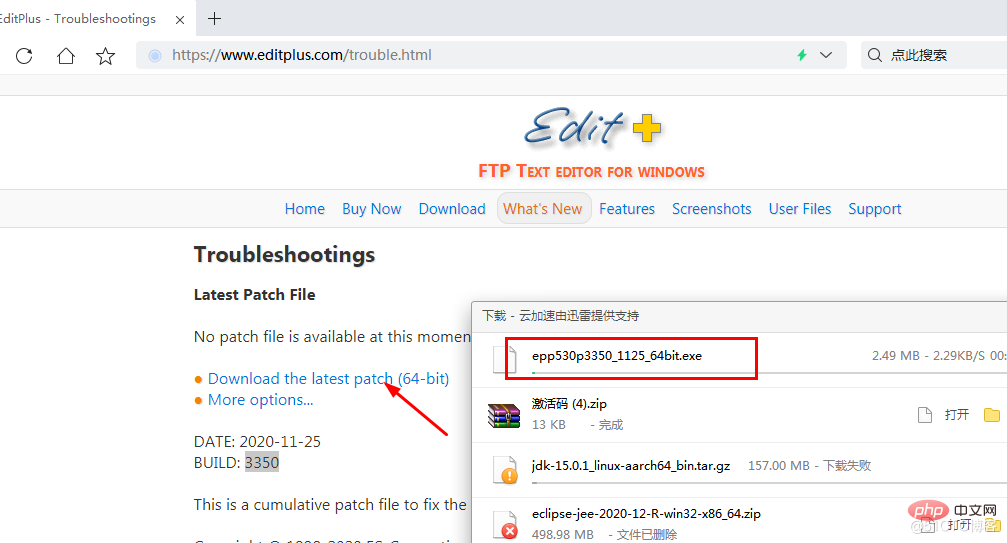
官方下载最新的64位
2 .解压就可以使用
2.1 vscode
vscode是微软推出的免费,开源的代码编辑器工具
2.2下载
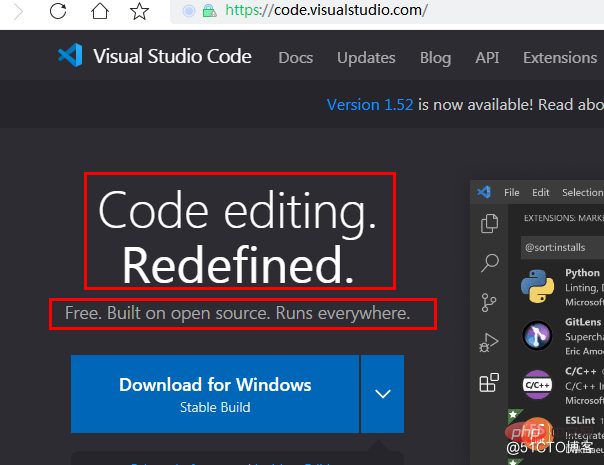
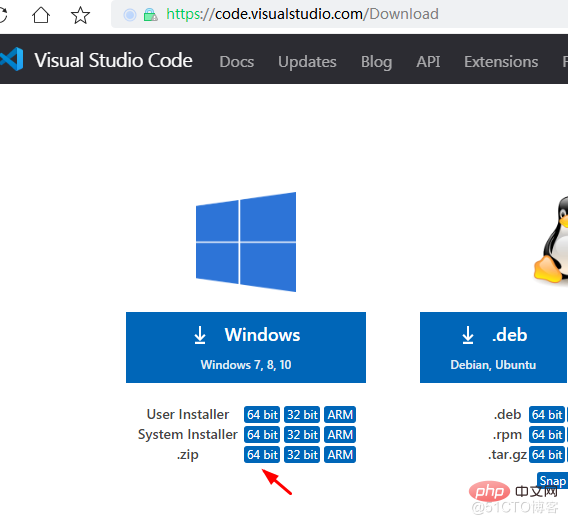

2.3 解压建立data
在程序目录中,建立一个data目录
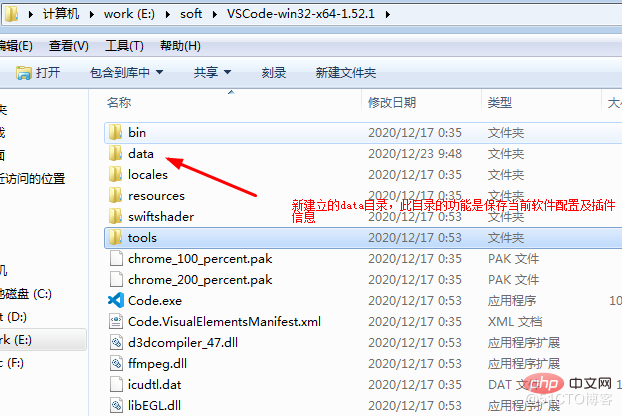
2.4软件常用配置方式settings.json
{
"window.zoomLevel": 0,
"workbench.iconTheme": "vscode-icons",
"workbench.startupEditor": "newUntitledFile",
"window.menuBarVisibility": "toggle",
"workbench.activityBar.visible": true,
"editor.fontFamily": "Consolas, 'Courier New', monospace",
"editor.fontSize": 18,
"editor.lineHeight": 25,
"editor.lineNumbers": "on",
"editor.mouseWheelZoom": true,
"editor.renderLineHighlight":"all",
"files.autoSave": "afterDelay",
"liveServer.settings.donotShowInfoMsg": true,
"vsicons.dontShowNewVersionMessage": true,
"breadcrumbs.enabled": true,
"editor.minimap.enabled": false,
"workbench.colorCustomizations": {
//"editorLineNumber.foreground": "#17a346",
//"editorGutter.background": "#02023011",
//"editorCursor.foreground": "#d41313",
//"editor.background": "#eeeeee00",
"editor.lineHighlightBackground": "#2f5ad109",
"editor.lineHighlightBorder": "#ced4d000"
},
"emmet.variables": {
"lang":"zh-CN",
"charset": "utf-8"
},
"[html]": {
"editor.defaultFormatter": "vscode.html-language-features"
},
"diffEditor.renderSideBySide": true,
"workbench.statusBar.visible": true,
"liveServer.settings.host": "localhost",
"liveServer.settings.port": 80,
"liveServer.settings.AdvanceCustomBrowserCmdLine": "",
"editor.suggestSelection": "first",
"vsintellicode.modify.editor.suggestSelection": "automaticallyOverrodeDefaultValue",
"files.exclude": {
"**/.classpath": true,
"**/.project": true,
"**/.settings": true,
"**/.factorypath": true
},
"vscodeGoogleTranslate.preferredLanguage": "Catalan",
"diffEditor.ignoreTrimWhitespace": false,
"open-in-browser.default": "D:\\Program Files (x86)\\chrome\\chrome.exe",
"open-php-html-js-in-browser.customBrowserPath": "D:\\Program Files\\chrome\\chrome.exe",
"settingsSync.ignoredExtensions": [
],
}2.5vscode使用说明及快捷方式
vscode version 1.51.0 Readme
1)配置启动方式,设置扩展配置本地化 .vscode .code
桌面快捷方式启动参数 vsc\Code.exe --extensions-dir .vscode --user-data-dir .code
也可以不使用快捷方式,直接建立一个data目录也可以。
2)设置软件中文 英文,先安装扩展Chinese(Simplified) 插件
按下ctrl + shift + p 命令面板 输入config display language 点击可以选择en 也可以选择zh-CN 也可以下载其它语言
3)修改emmet本地模板文件语言及文档标题 lang="zh-CN"
Document 打开vsc/resources/app/extensions/emmet/dist/node/emmetNodeMain.js 文件
1:Document 1:http://example.com lang:"en",locale:"en-US",charset:"UTF-8" 大约5657行lang=zh,大约5097行设置设置网页标题
4)snippets 代码段提示 输入按下tab键,代码段文件位置vsc/.code/User/snippets/wyl.code-snippets
5)常用快捷键
常用快捷键:
ctrl+shift+w 关闭所有打开的文档窗口(默认不是自己设定的)
alt+/ 代码提示快捷键(默认是ctrl+space)
ctrl+x 剪切当前行
ctrl+shift+k 删除当前行
alt+shift+up(down) 向上行
alt+up(down) 向上移动代码行
ctrl++ 窗口增大
ctrl+- 窗口缩小
ctrl+0(数字键盘) 窗口恢复默认
ctrl + mouseWheelZoom 设置编辑器字号大小写(settings.json 配置"editor.mouseWheelZoom": true)
ctrl+/ 注释取消注释当前行
alt+shift+a 块注释
alt 设置快捷键为ctrl+shift+alt+f1 临时显示菜单
alt+shift+f 格式化文档
ctrl+b 打开左活动面板
ctrl+j 打开关闭面板
ctrl+` 打开终端面板,可以输入live-server
ctrl+g 快捷进行指定行代码位置
ctrl+shift+t 快速翻译当前选中的词汇(需要安装Yao Translate翻译插件)
F2 修改内容或修改文件名
ctrl+shift+alt+F12 打开浏览器使用live-serve服务器,直接浏览当前网页
ctrl+shift+alt+f1 菜单 开关
ctrl+shift+alt+f2 左侧,活动条 开关
ctrl+shift+alt+f3 show breadcrumbs 开关
ctrl+shift+alt+f4 show minimap 开关
ctrl+shift+alt+F6 状态条开关
2.6为vscode增加鼠标右键功能
addmouseright.inf
[Version] Signature="$Windows NT$" [DefaultInstall] AddReg=VSCode [VSCode] hkcr,"*\\shell\\VSCode",,,"Open with Code" hkcr,"*\\shell\\VSCode\\command",,,"""%1%\Code.exe"" ""%%1"" %%*" hkcr,"Directory\shell\VSCode",,,"Open with Code" hkcr,"*\\shell\\VSCode","Icon",0x20000,"%1%\Code.exe, 0" hkcr,"Directory\shell\VSCode\command",,,"""%1%\Code.exe"" ""%%1"""
delright.reg
Windows Registry Editor Version 5.00 [-HKEY_CLASSES_ROOT\*\shell\VSCode] [-HKEY_CLASSES_ROOT\Directory\shell\VSCode]
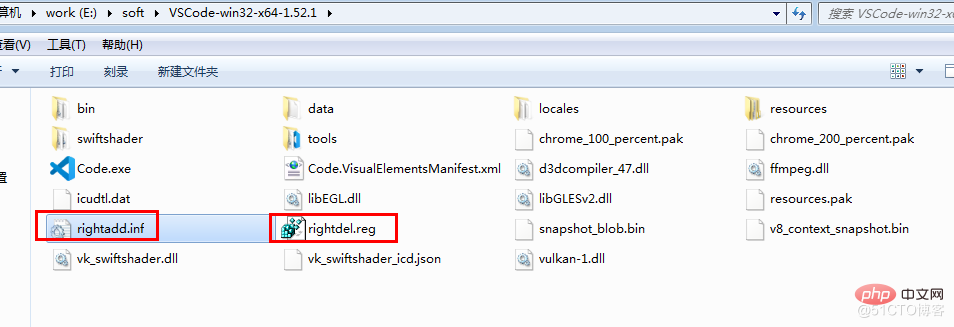
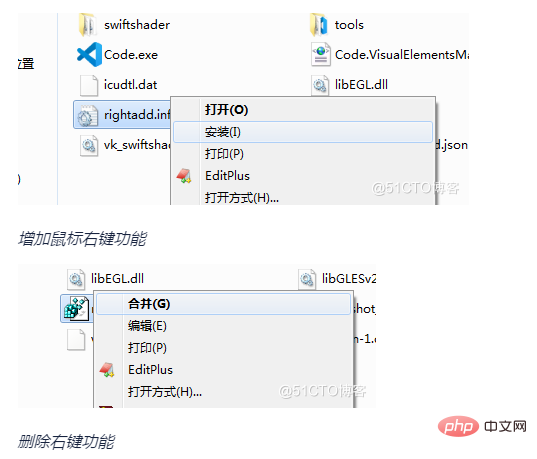
2.7 用户代码段设置
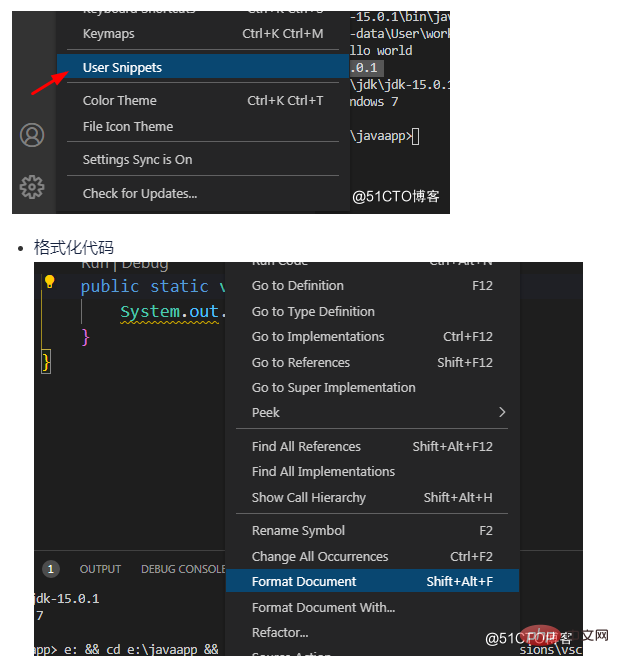
2.8清除每次执行java程序的一组长字符串
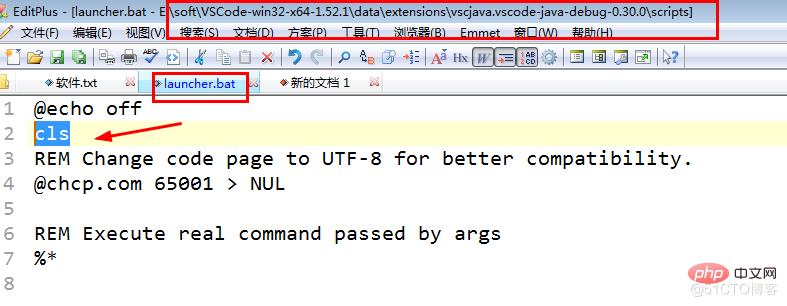
3.Eclipse
myeclipse是eclipse的插件,
3.1 eclipse基本安装使用
(1)、下载eclipse www.eclipse.org
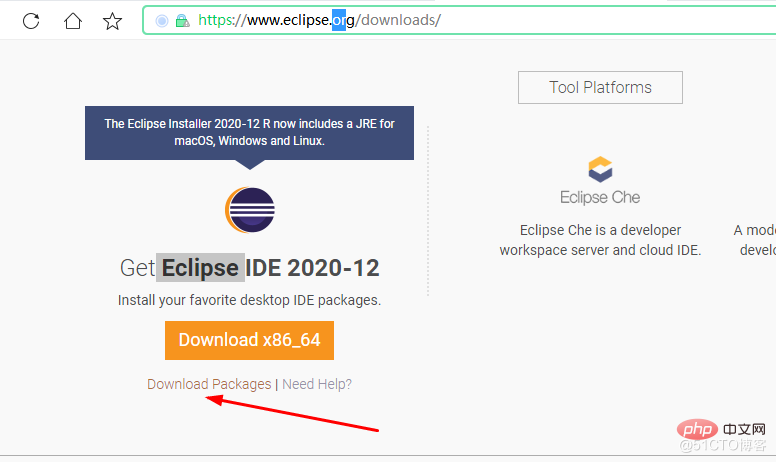
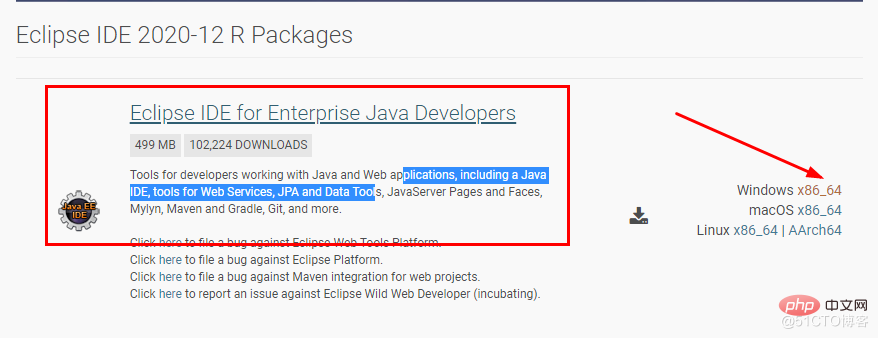
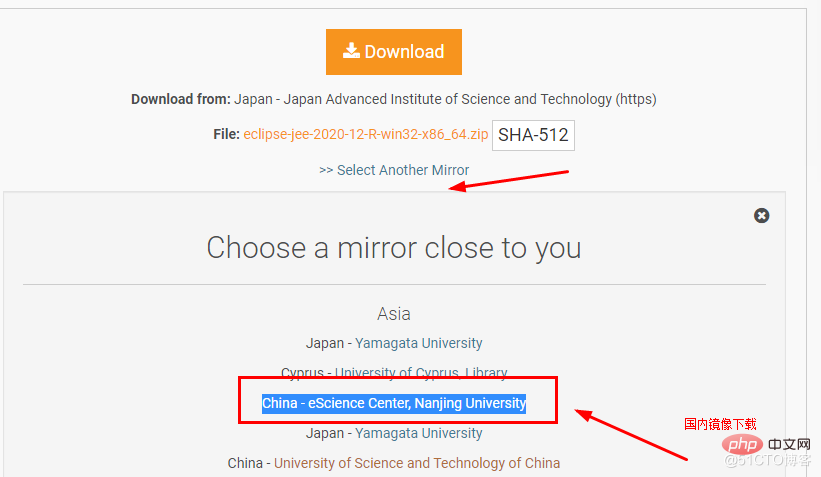
(2)、解压,直接启动开发工具
如果启动不了,jdk开发环境变量没有配置好
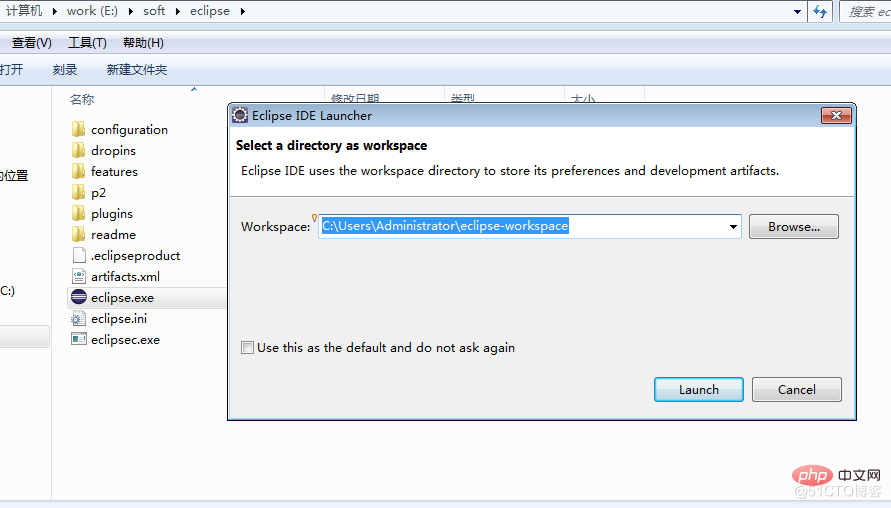
(3)、建立项目,编写代码,并运行程序
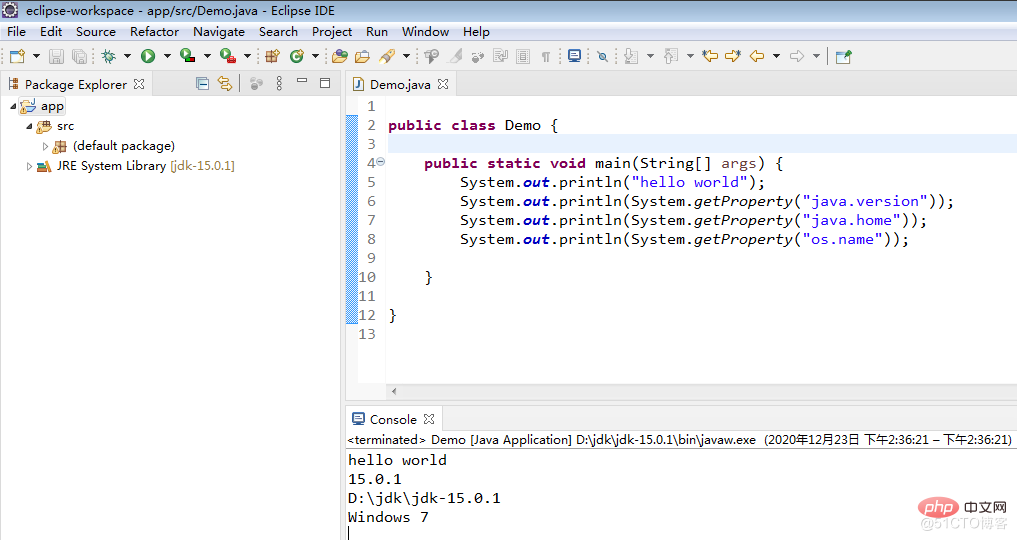
3.2 Eclipse隐藏菜单栏
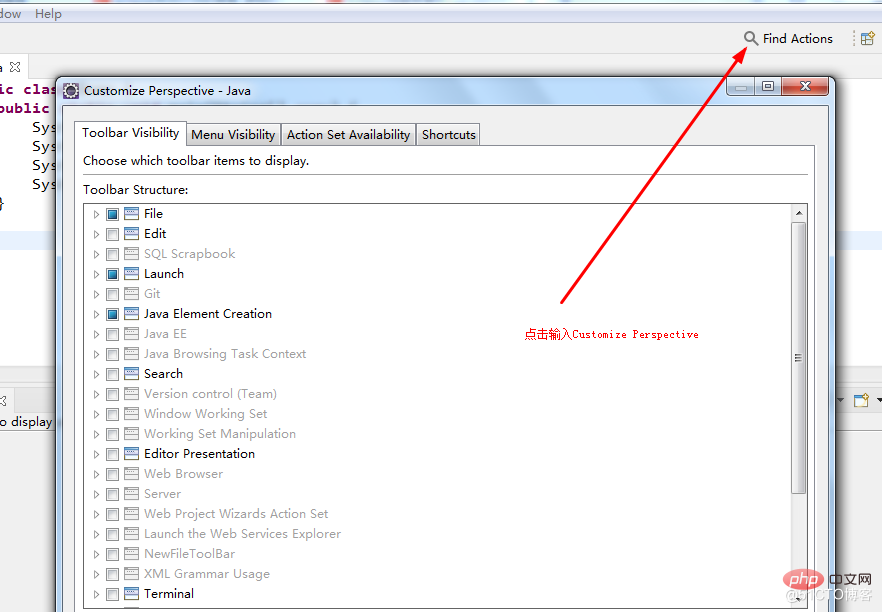
3.3关闭spelling检查
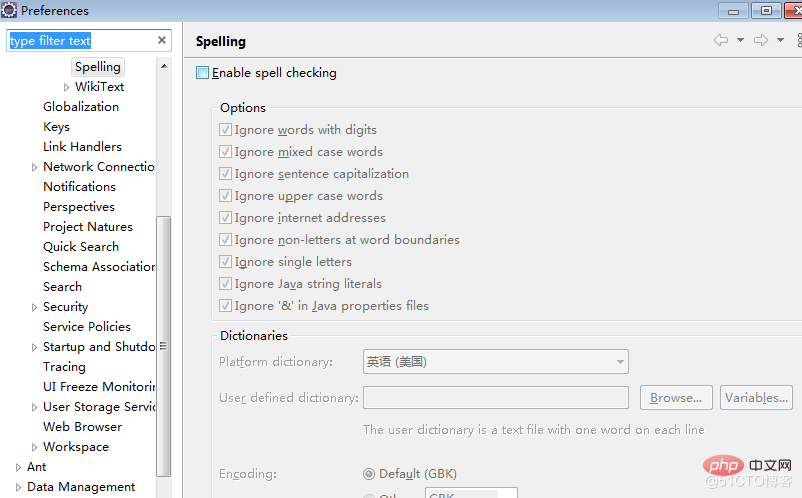
3.4启动自动保存功能
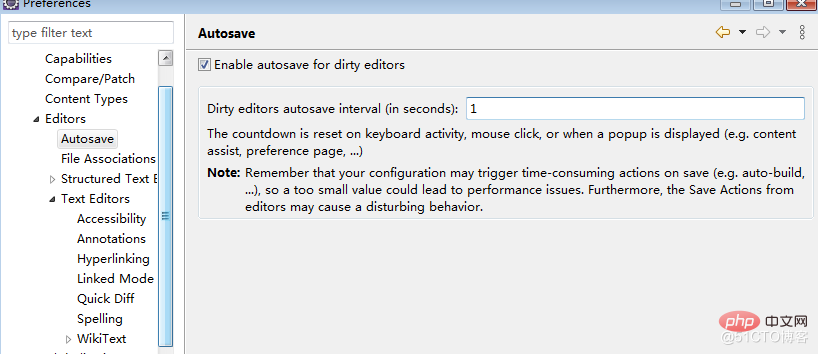
3.5代码皮肤 代码样式
http://www.eclipsecolorthemes.org/ 下载epf 在eclipse 文件菜单 选择import 导入
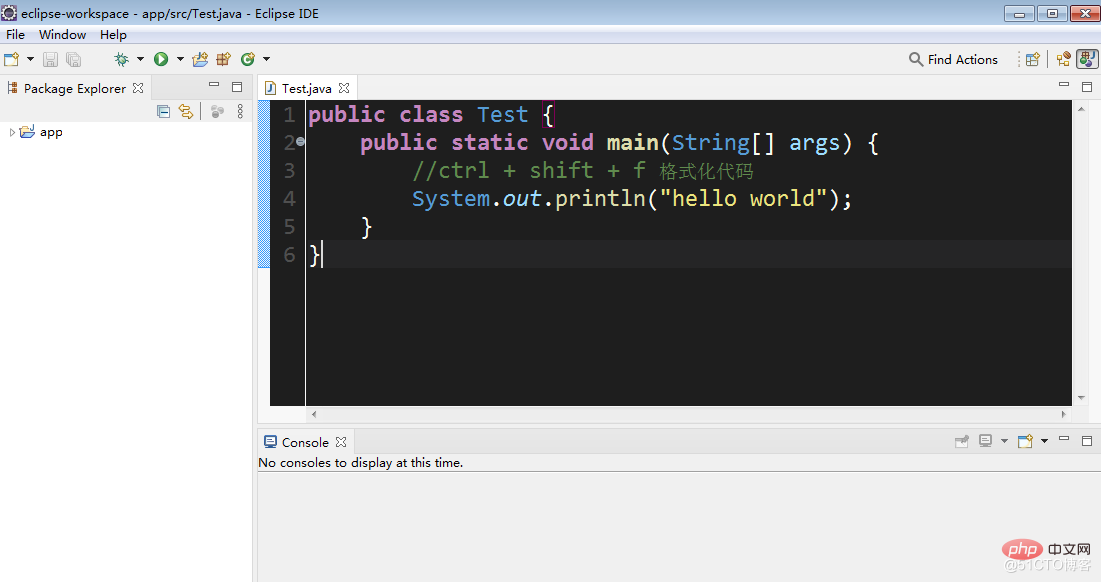
3.6中英互译项目
(1)、eclipse 建立项目
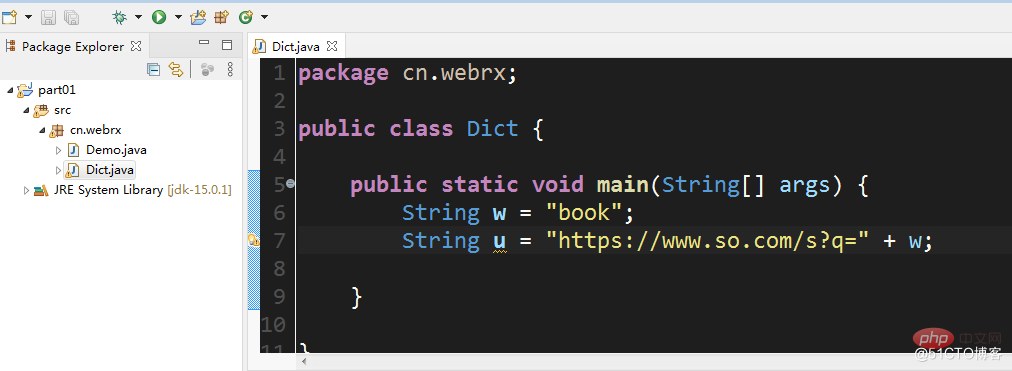
(2)、打开jsoup.org网站下载jsoup jar文件
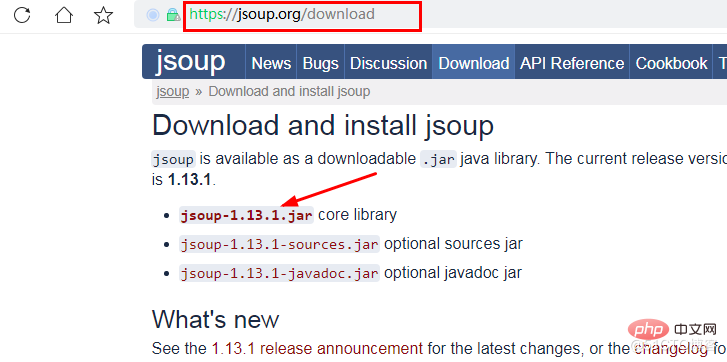
(3)、eclipse项目中的点击项目名称,粘贴jar到项目中
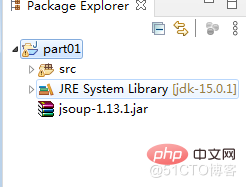
(4)、点击jsopu-1.13.1.jar文件,右键建立classpath
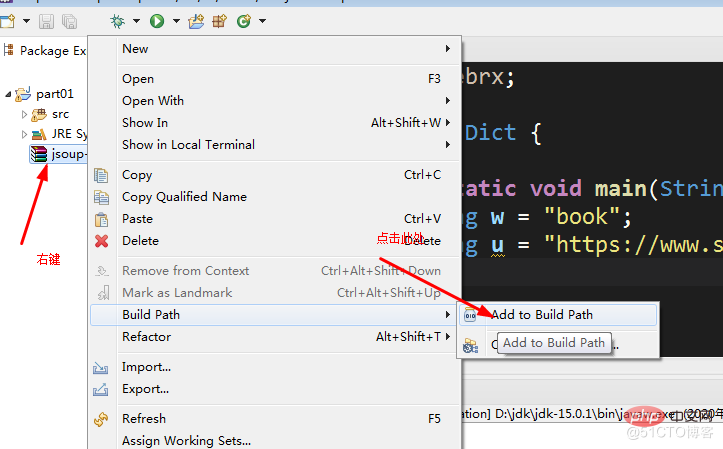
(5)、编写src/cn/webrx/Dict.java
package cn.webrx;
import java.io.IOException;
import javax.swing.JOptionPane;
import org.jsoup.Jsoup;
public class Dict {
public static void main(String[] args) throws IOException {
String w = JOptionPane.showInputDialog("请输入词汇:");
String u = "http://www.youdao.com/w/eng/" + w + "/#keyfrom=dict2.index";
JOptionPane.showMessageDialog(null,Jsoup.connect(u).get().select("div[class=trans-container]").get(0).text());
}
public static void f360(String[] args) throws IOException {
String w = "public";
String u = "https://www.so.com/s?q=" + w;
System.out.println(Jsoup.connect(u).get().select("div[class=mh-translation]").get(0).text());
}
}
package cn.webrx;
import java.io.IOException;
import javax.swing.JOptionPane;
import org.jsoup.Jsoup;
public class Dict {
public static void main(String[] args) throws IOException {
String w = "太阳";
String u = "https://cn.bing.com/dict/"+w;
System.out.println(Jsoup.connect(u).get().select("span[class=def b_regtxt]").get(0).text());
}
public static void baidu(String[] args) throws IOException {
String w = "hello";
String u = "https://www.baidu.com/s?wd="+w+"&ie=UTF-8";
System.out.println(Jsoup.connect(u).get().select("span[class=op_dict_text2]").get(0).text());
}
public static void mayouda0(String[] args) throws IOException {
String w = JOptionPane.showInputDialog("请输入词汇:");
String u = "http://www.youdao.com/w/eng/" + w + "/#keyfrom=dict2.index";
JOptionPane.showMessageDialog(null,Jsoup.connect(u).get().select("div[class=trans-container]").get(0).text());
}
public static void f360(String[] args) throws IOException {
String w = "public";
String u = "https://www.so.com/s?q=" + w;
System.out.println(Jsoup.connect(u).get().select("div[class=mh-translation]").get(0).text());
}
}3.7 eclipse 建立javaee 项目
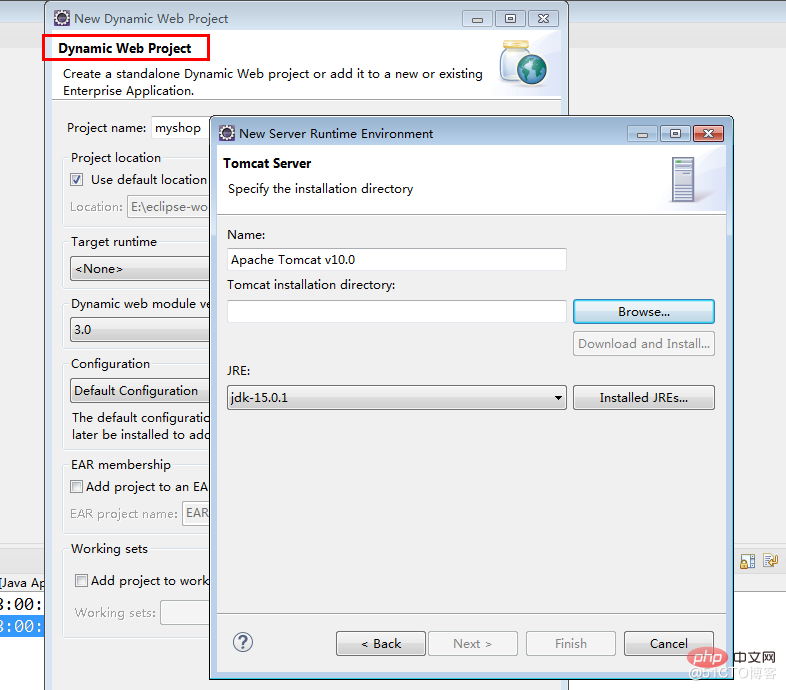
下载tomcat解压配置:
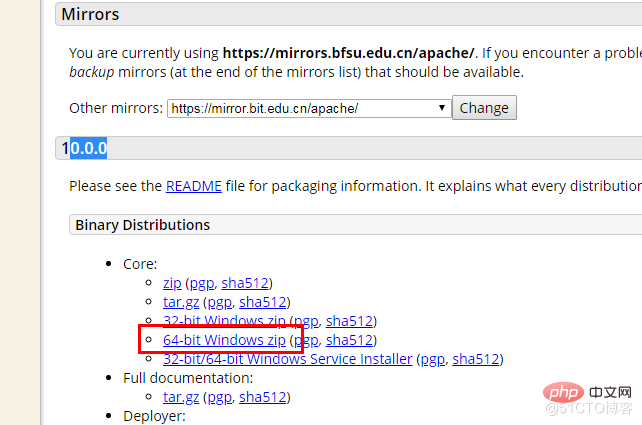
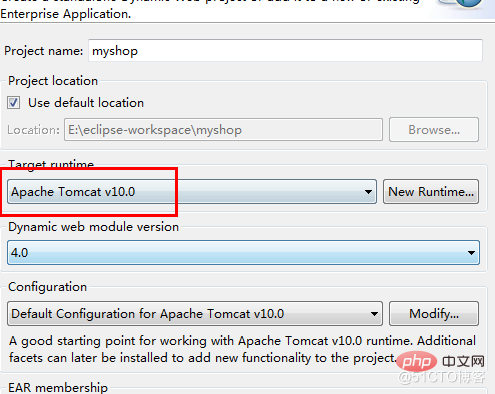
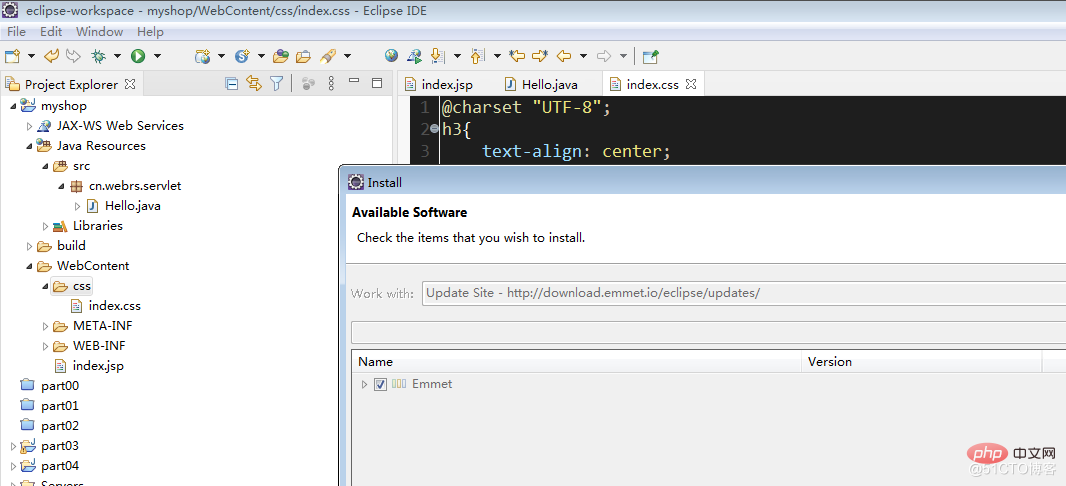
4. Intellij IDEA
4.1下载
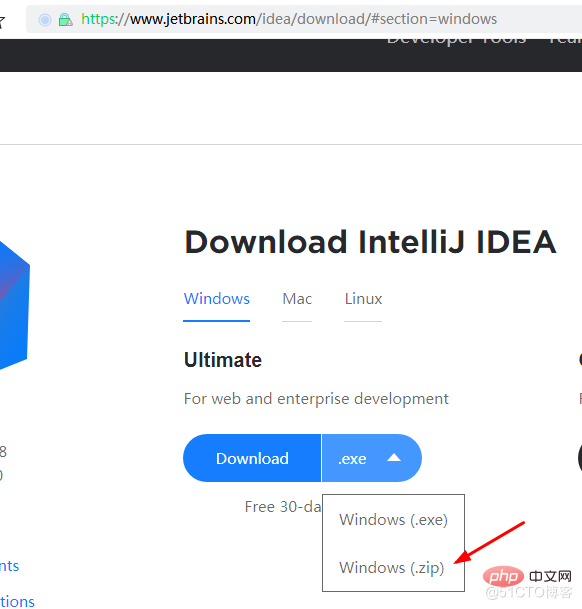

4.2解压注册
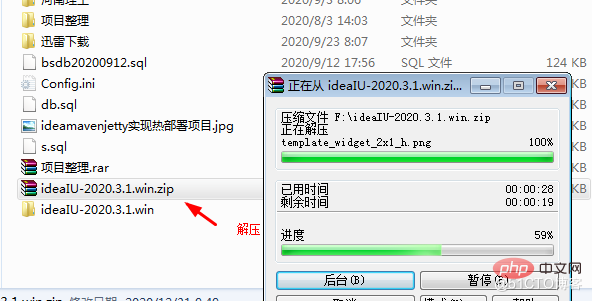
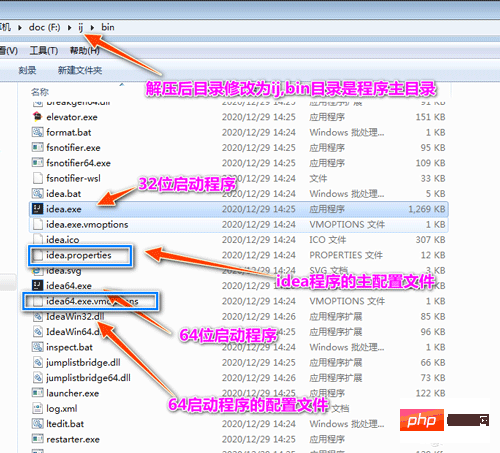
4.3配置
编辑器工具打开f:/ij/bin/idea.properties核心配置文件修改如下
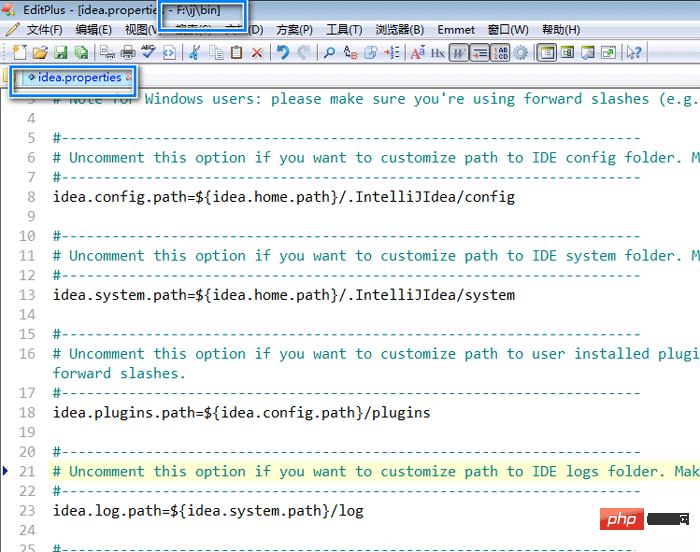
4.4启动idea并注册
http://idea.medeming.com/jet/
http://idea.medeming.com/jetbrains/
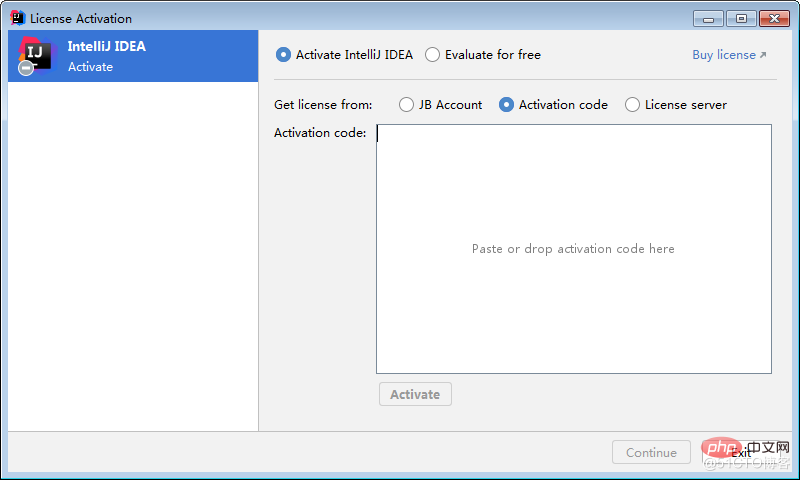
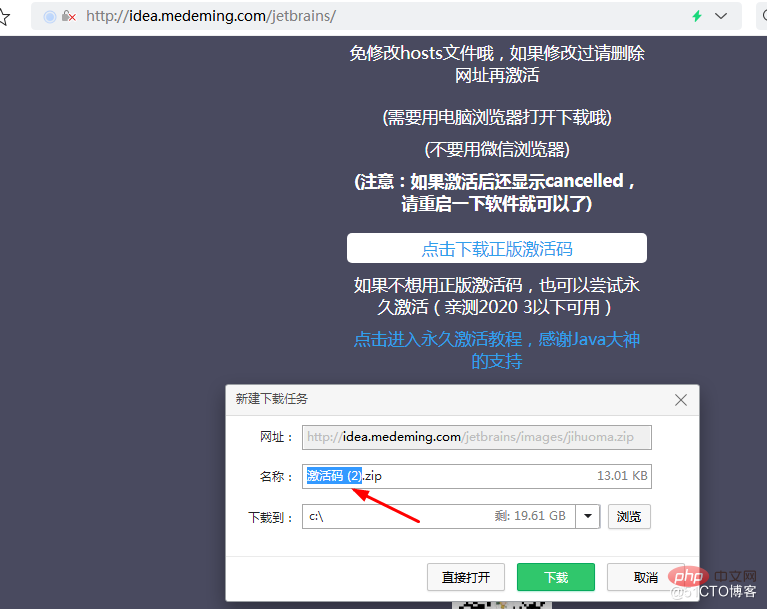
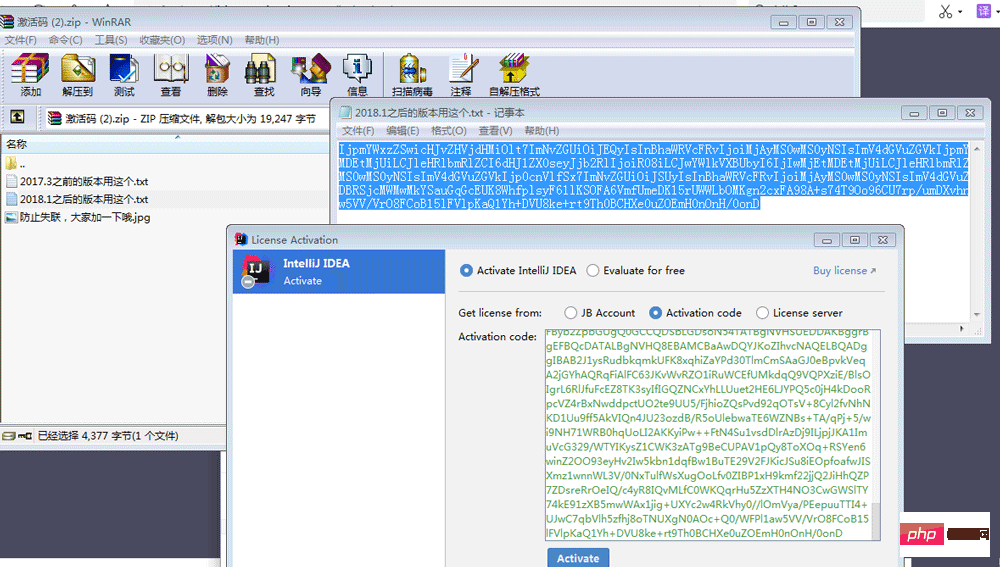
5.JRebel 활성화 크랙
5.1 서버 주소 수신 서버 주소
http://jrebel.cicoding.cn
http://jrebel.cicoding.cn/guid
http://jrebel.cicoding.cn/43B6551C -9785-CEA6-05DF-10AC0AF49AA7
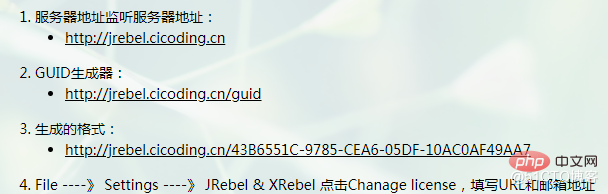
5.2등록사진
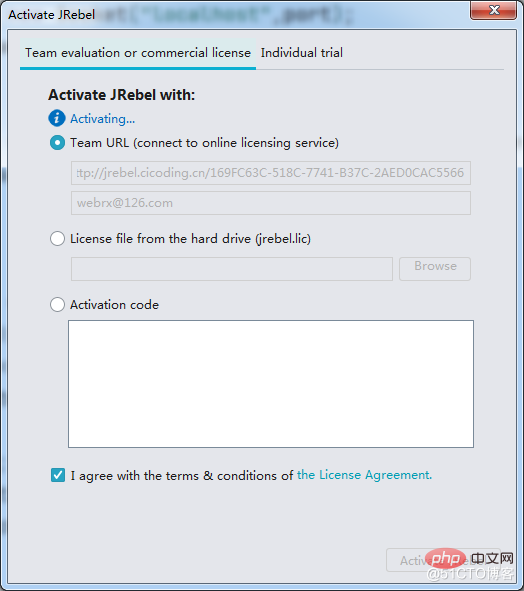

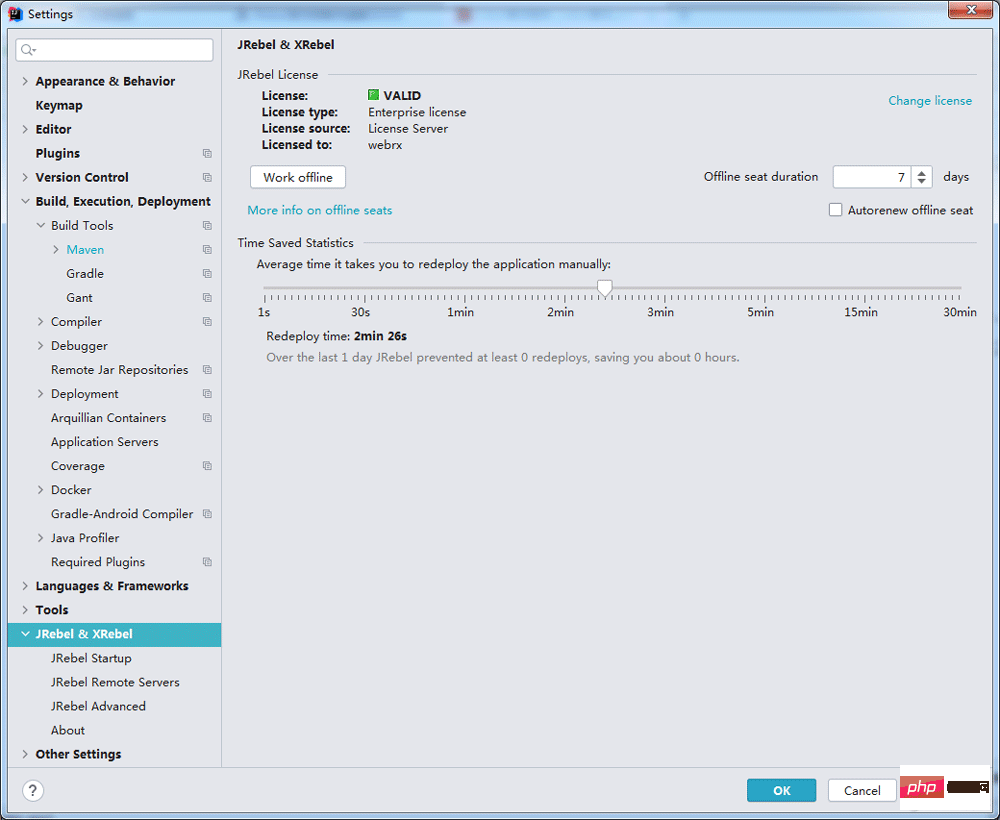
위 내용은 일반적으로 사용되는 Java 개발 편집기 도구는 무엇입니까?의 상세 내용입니다. 자세한 내용은 PHP 중국어 웹사이트의 기타 관련 기사를 참조하세요!

핫 AI 도구

Undresser.AI Undress
사실적인 누드 사진을 만들기 위한 AI 기반 앱

AI Clothes Remover
사진에서 옷을 제거하는 온라인 AI 도구입니다.

Undress AI Tool
무료로 이미지를 벗다

Clothoff.io
AI 옷 제거제

AI Hentai Generator
AI Hentai를 무료로 생성하십시오.

인기 기사

뜨거운 도구

메모장++7.3.1
사용하기 쉬운 무료 코드 편집기

SublimeText3 중국어 버전
중국어 버전, 사용하기 매우 쉽습니다.

스튜디오 13.0.1 보내기
강력한 PHP 통합 개발 환경

드림위버 CS6
시각적 웹 개발 도구

SublimeText3 Mac 버전
신 수준의 코드 편집 소프트웨어(SublimeText3)

뜨거운 주제
 7563
7563
 15
15
 1385
1385
 52
52
 84
84
 11
11
 61
61
 19
19
 28
28
 99
99
 자바의 웨카
Aug 30, 2024 pm 04:28 PM
자바의 웨카
Aug 30, 2024 pm 04:28 PM
Java의 Weka 가이드. 여기에서는 소개, weka java 사용 방법, 플랫폼 유형 및 장점을 예제와 함께 설명합니다.
 Java의 스미스 번호
Aug 30, 2024 pm 04:28 PM
Java의 스미스 번호
Aug 30, 2024 pm 04:28 PM
Java의 Smith Number 가이드. 여기서는 정의, Java에서 스미스 번호를 확인하는 방법에 대해 논의합니다. 코드 구현의 예.
 Java Spring 인터뷰 질문
Aug 30, 2024 pm 04:29 PM
Java Spring 인터뷰 질문
Aug 30, 2024 pm 04:29 PM
이 기사에서는 가장 많이 묻는 Java Spring 면접 질문과 자세한 답변을 보관했습니다. 그래야 면접에 합격할 수 있습니다.
 Java 8 Stream foreach에서 나누거나 돌아 오시겠습니까?
Feb 07, 2025 pm 12:09 PM
Java 8 Stream foreach에서 나누거나 돌아 오시겠습니까?
Feb 07, 2025 pm 12:09 PM
Java 8은 스트림 API를 소개하여 데이터 컬렉션을 처리하는 강력하고 표현적인 방법을 제공합니다. 그러나 스트림을 사용할 때 일반적인 질문은 다음과 같은 것입니다. 기존 루프는 조기 중단 또는 반환을 허용하지만 스트림의 Foreach 메소드는이 방법을 직접 지원하지 않습니다. 이 기사는 이유를 설명하고 스트림 처리 시스템에서 조기 종료를 구현하기위한 대체 방법을 탐색합니다. 추가 읽기 : Java Stream API 개선 스트림 foreach를 이해하십시오 Foreach 메소드는 스트림의 각 요소에서 하나의 작업을 수행하는 터미널 작동입니다. 디자인 의도입니다
 Java의 날짜까지의 타임스탬프
Aug 30, 2024 pm 04:28 PM
Java의 날짜까지의 타임스탬프
Aug 30, 2024 pm 04:28 PM
Java의 TimeStamp to Date 안내. 여기서는 소개와 예제와 함께 Java에서 타임스탬프를 날짜로 변환하는 방법에 대해서도 설명합니다.
 캡슐의 양을 찾기위한 Java 프로그램
Feb 07, 2025 am 11:37 AM
캡슐의 양을 찾기위한 Java 프로그램
Feb 07, 2025 am 11:37 AM
캡슐은 3 차원 기하학적 그림이며, 양쪽 끝에 실린더와 반구로 구성됩니다. 캡슐의 부피는 실린더의 부피와 양쪽 끝에 반구의 부피를 첨가하여 계산할 수 있습니다. 이 튜토리얼은 다른 방법을 사용하여 Java에서 주어진 캡슐의 부피를 계산하는 방법에 대해 논의합니다. 캡슐 볼륨 공식 캡슐 볼륨에 대한 공식은 다음과 같습니다. 캡슐 부피 = 원통형 볼륨 2 반구 볼륨 안에, R : 반구의 반경. H : 실린더의 높이 (반구 제외). 예 1 입력하다 반경 = 5 단위 높이 = 10 단위 산출 볼륨 = 1570.8 입방 단위 설명하다 공식을 사용하여 볼륨 계산 : 부피 = π × r2 × h (4
 Spring Tool Suite에서 첫 번째 Spring Boot 응용 프로그램을 실행하는 방법은 무엇입니까?
Feb 07, 2025 pm 12:11 PM
Spring Tool Suite에서 첫 번째 Spring Boot 응용 프로그램을 실행하는 방법은 무엇입니까?
Feb 07, 2025 pm 12:11 PM
Spring Boot는 강력하고 확장 가능하며 생산 가능한 Java 응용 프로그램의 생성을 단순화하여 Java 개발에 혁명을 일으킨다. Spring Ecosystem에 내재 된 "구성에 대한 협약"접근 방식은 수동 설정, Allo를 최소화합니다.





